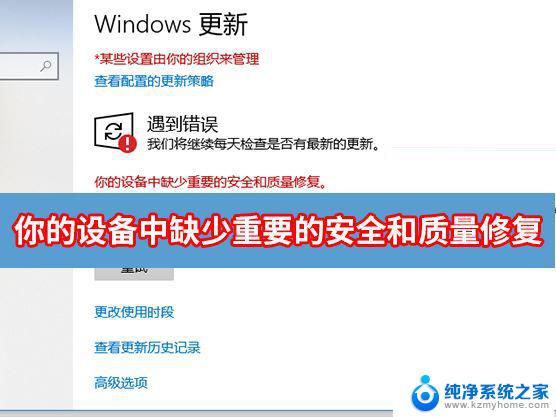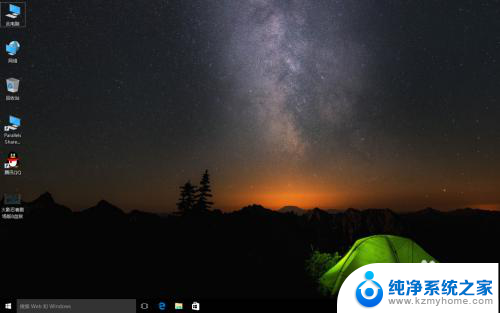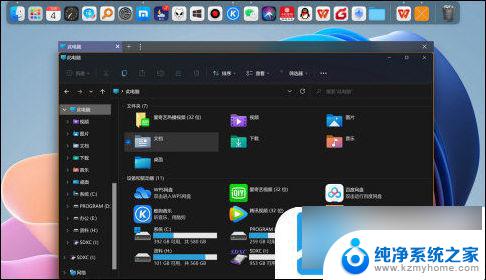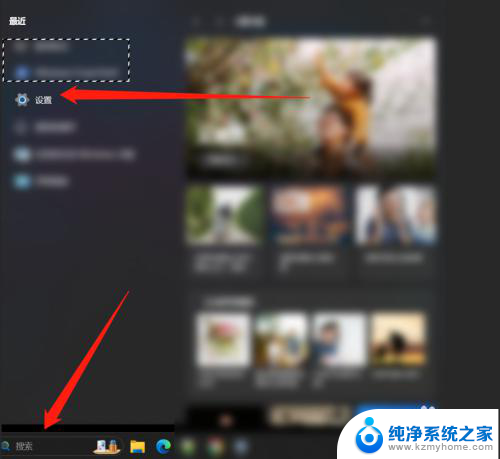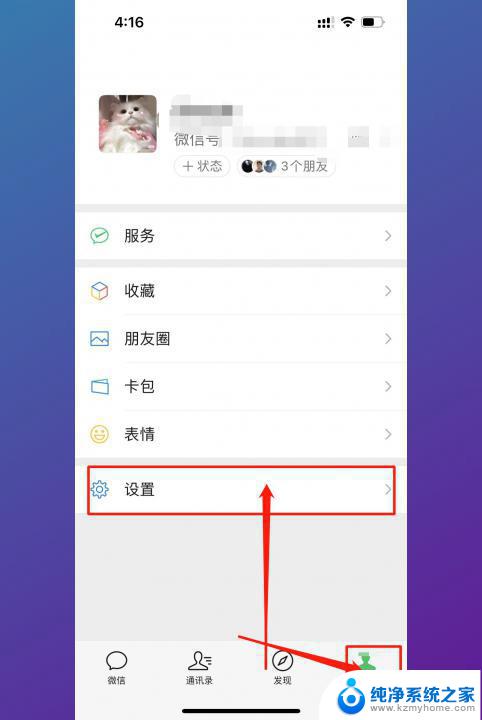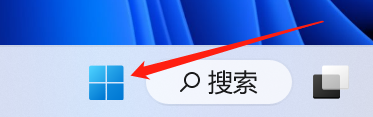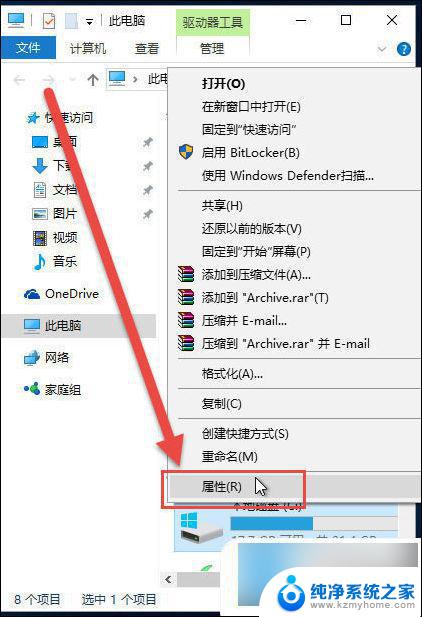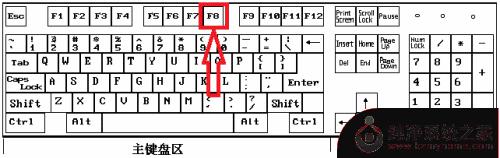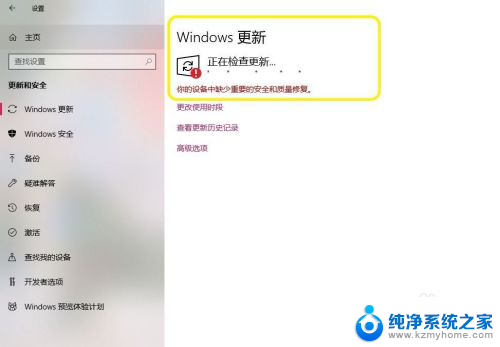更新win11预览版提示某些更新文件没有正确信息 Windows11未在Windows更新中显示怎么办
许多Windows 11预览版用户反馈,在尝试更新系统时出现了某些更新文件缺少正确信息的问题,并且这些更新并未在Windows更新中显示,这给用户带来了一些困扰,因为他们无法正常获取最新的功能和修复。对于这个问题,我们需要寻找解决办法,以确保用户能够顺利更新到最新的Windows 11版本,并享受到更好的系统体验。
这可能是由于多种原因造成的,一些与您的计算机的兼容性有关,而另一些与分阶段推出有关。无论是哪种情况,您都可以通过多种方式获得Microsoft的最新 Windows 版本。
如果您一次又一次地检查Windows 更新部分以进行升级但无济于事,请提前阅读以了解可以在计算机上安装Windows 11的各种方法。
我的电脑与Windows 11 兼容吗?由于严格的系统要求,大量计算机将无法升级到Windows 11。微软对此有自己的理由。
为了检查计算机是否可以运行Windows 11,微软发布了
PC Health Check应用程序。只需下载并安装该应用程序,运行它,您就会发现您的系统是否兼容。
如果您收到消息This PC meetWindows 11requirements,则您的计算机兼容。即使Windows 11未显示在Windows 更新中,请转到下一部分以找出进行升级的方法。
对于看到此 PC 当前不满足 Windows 11 系统要求的用户,您将不会通过Windows 更新接收升级。深入了解如何在不受支持的 PC 上安装 Windows 11。
如果 Windows 11 未显示在Windows 更新中,我该怎么办? 1. 恢复 Windows 更新1按Windows+I启动设置应用程序。
2从此处列出的各种选项中选择更新和安全。
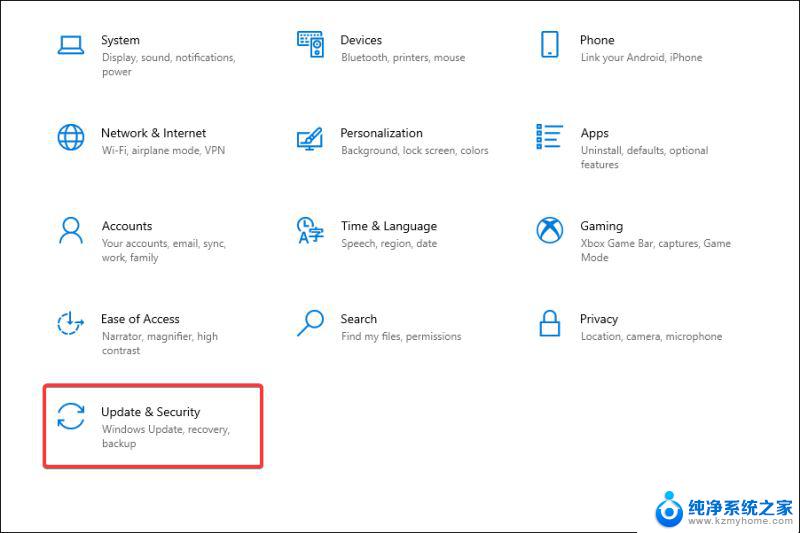
3在默认打开的Windows 更新
选项卡中,检查右侧是否有恢复更新按钮。如果有,请单击它以开始接收更新。
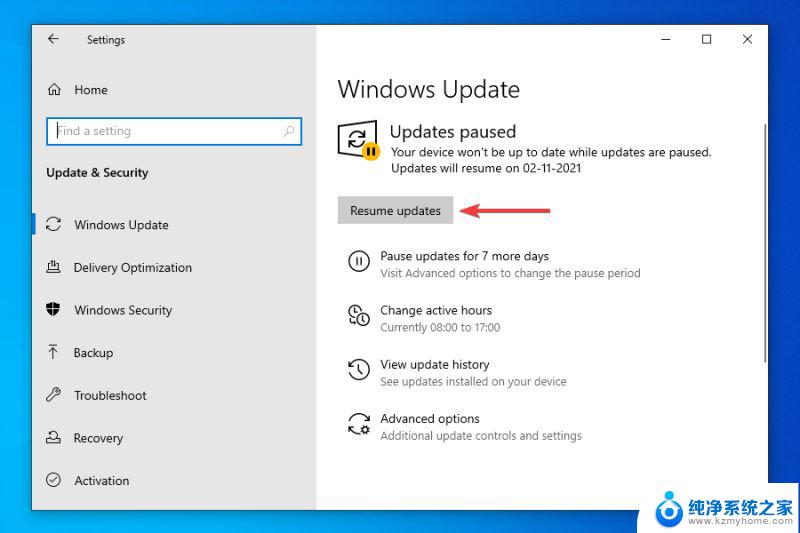
4您的系统现在将自动开始扫描任何可用更新,包括适用于 Windows 11 的更新。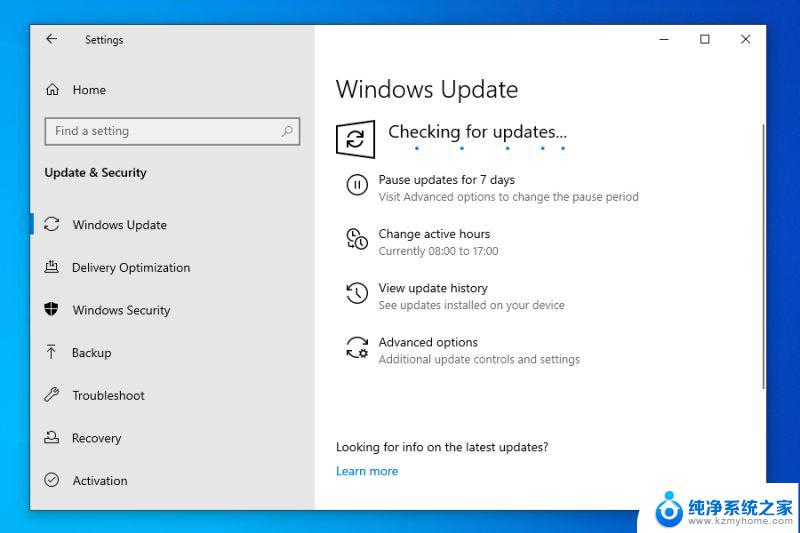
如果您已暂停更新,您将不会收到任何更新,包括适用于 Windows 11 的更新。即使您不记得这样做,在我们继续进行之前交叉检查也没有坏处。
启用更新后,如果有可用的 Windows 11 升级,它将显示在Windows 更新中,随后下载并安装到您的计算机上。
2. 重启电脑1、导航到桌面并按Alt+F4启动关闭 Windows框。
2、单击下拉菜单并从选项列表中选择重新启动。
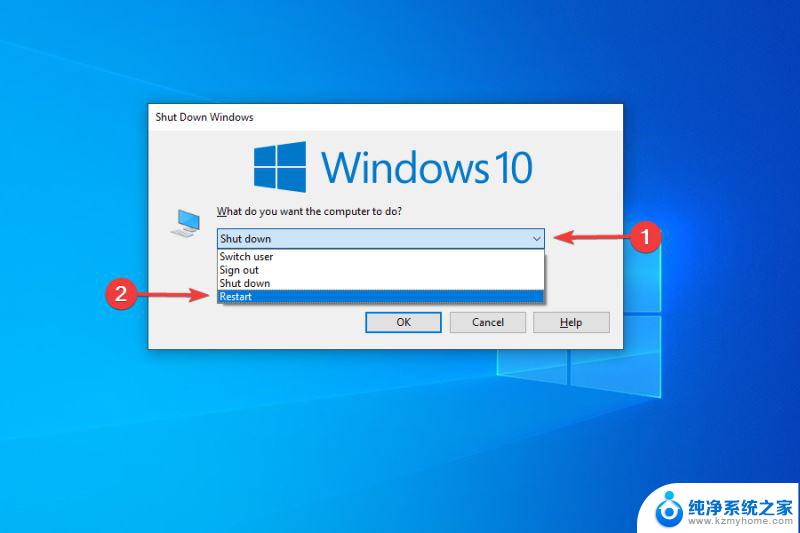
3、单击“确定”以重新启动计算机。
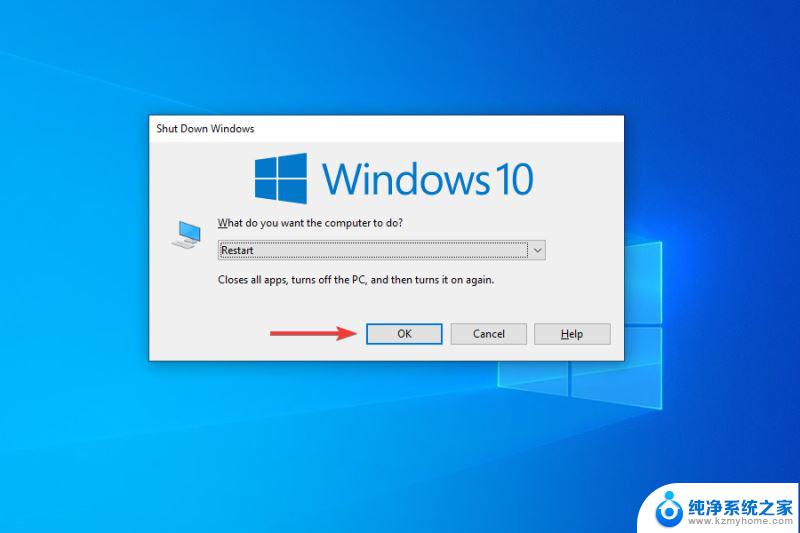
在重新启动之前,请确保保存所有打开的文件以避免数据丢失。重新启动计算机会重新启动操作系统并修复任何可能干扰 Windows 11 更新的小错误。
3. 运行 Windows 更新疑难解答1、按Windows+I启动设置应用程序。
2、选择更新和安全从在列出的选项列表设置。
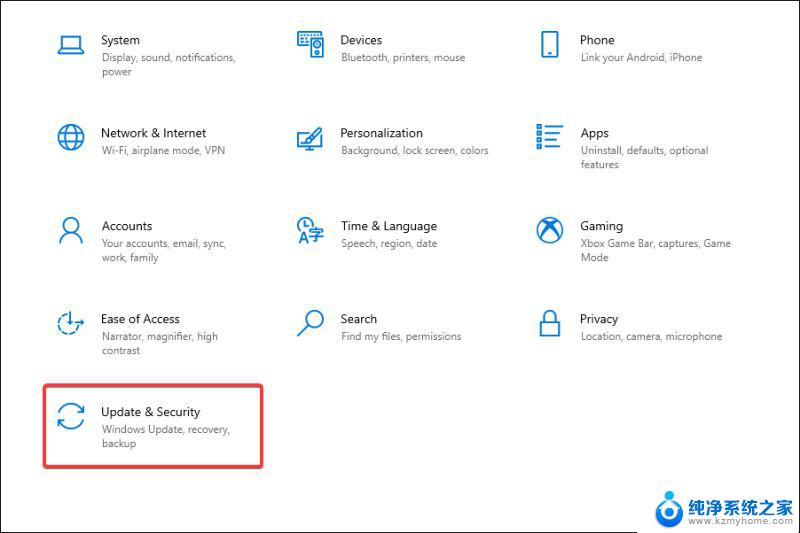
3、从导航窗格中列出的选项卡中选择疑难解答,然后单击右侧的其他疑难解答。
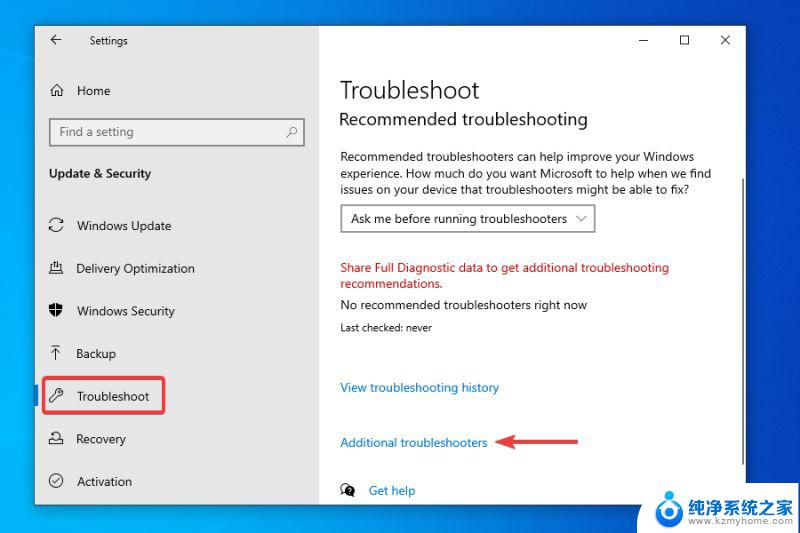
4、单击Windows 更新
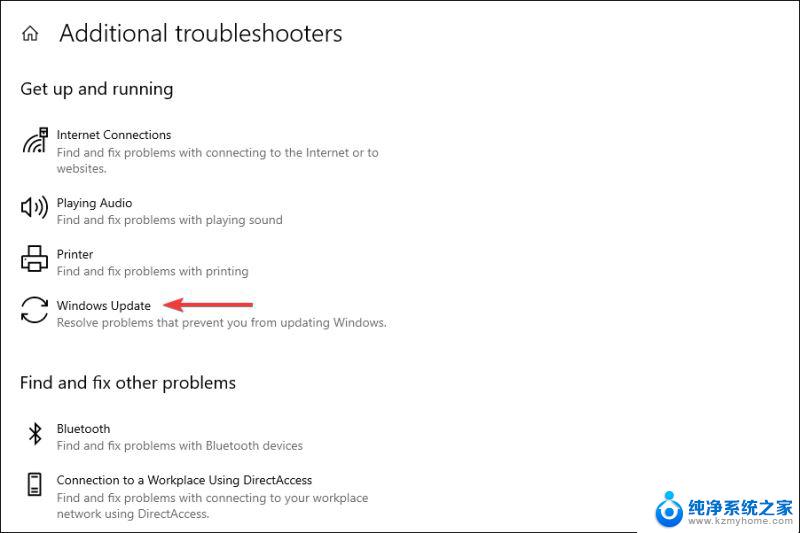
5、单击运行疑难解答以诊断和修复阻止您的 PC 接收 Windows 11 更新的问题。
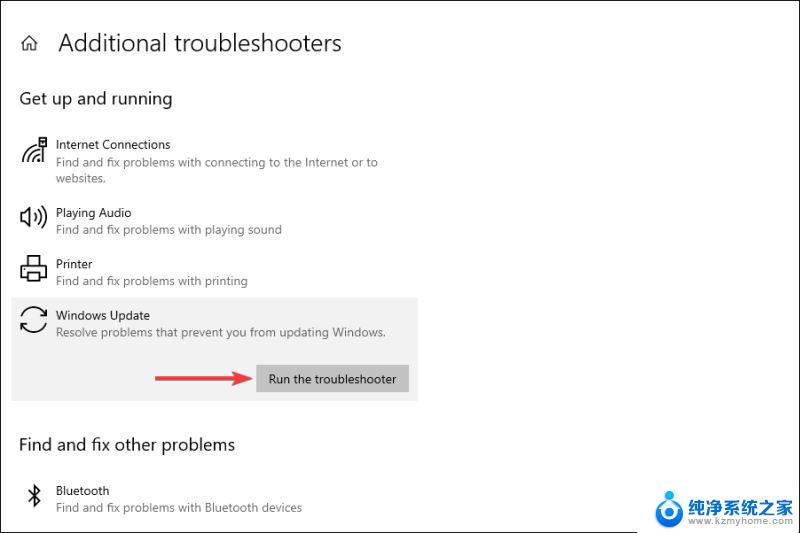
6、疑难解答程序现在将开始运行。按照说明操作并在出现提示时选择适当的响应以完成该过程。
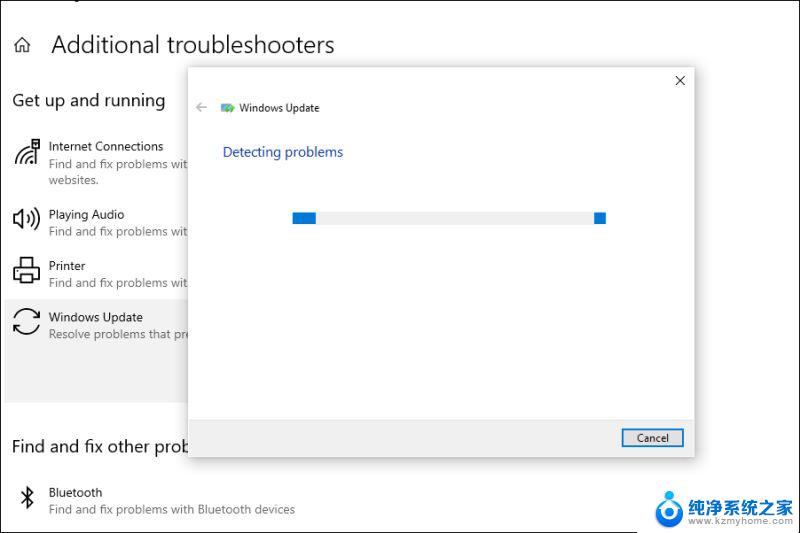
Microsoft提供的内置故障排除程序在识别和修复小错误、错误配置的设置和其他问题方面非常出色。故障排除程序运行完成后,检查 Windows 11 现在是否显示在 Windows 更新中
4.修复Windows Update组件尽管您在遇到错误时需要修复或重置 Windows 更新组件,但在这种情况下。它也可以帮助您获取 Windows 11 更新。
如果它们已损坏或遇到导致 Windows 11 未出现在 Windows 更新问题中的错误,则修复或重置它们应该会派上用场。
5.重新启动Windows 11更新1、按Windows+R启动运行命令。
2、在文本字段中键入services.msc,然后单击确定或按下Enter以启动服务应用程序。
3、找到并双击Windows Update服务。
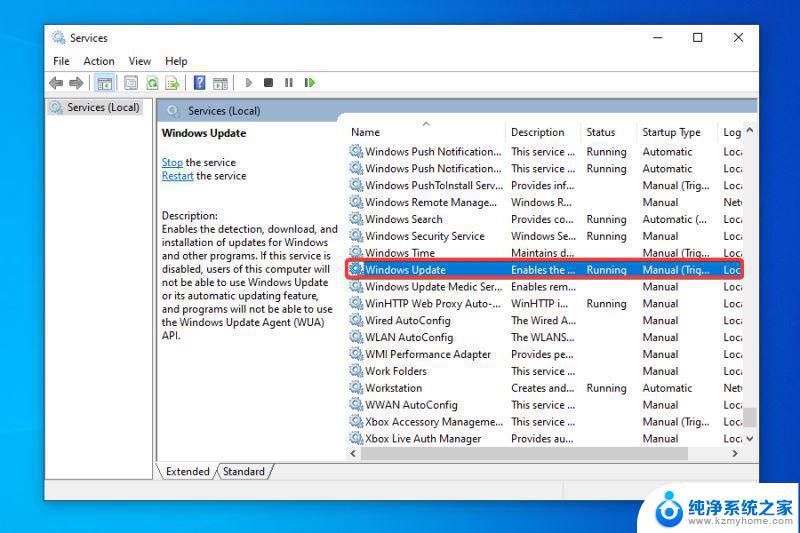
4、单击启动类型下拉菜单,然后从出现的选项列表中选择禁用。
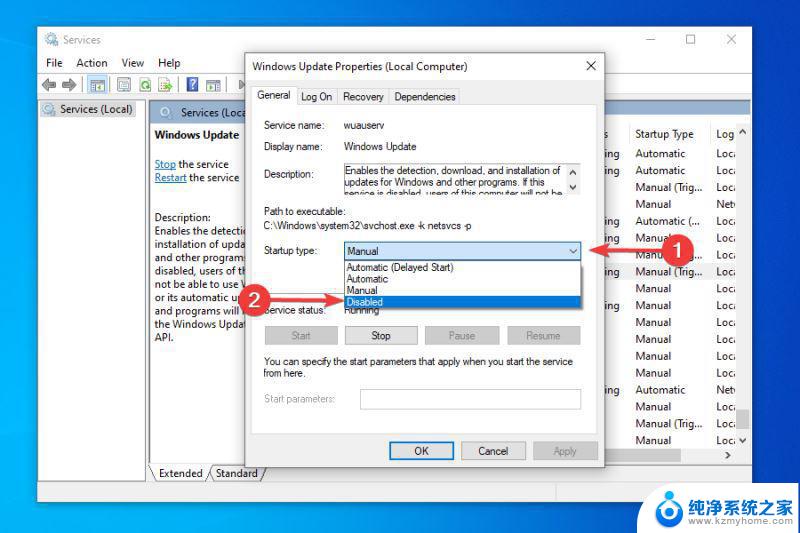
5、单击应用以保存更改。
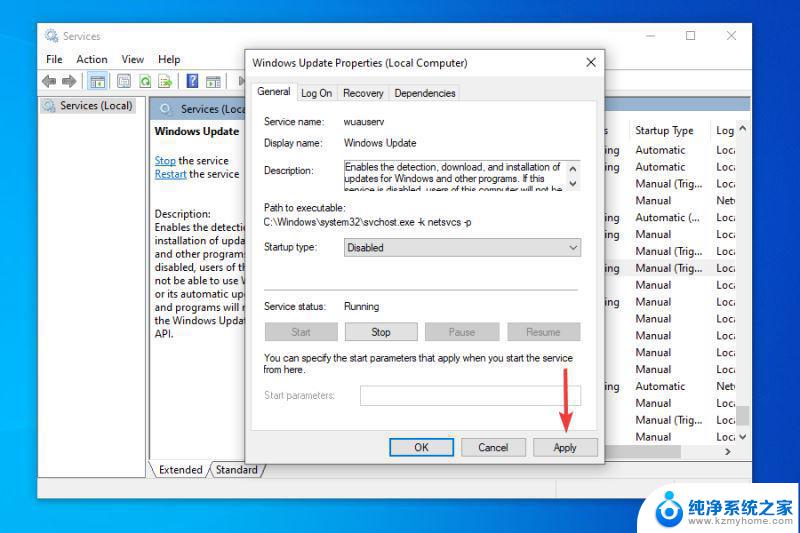
6、接下来,单击“确定”关闭属性窗口。
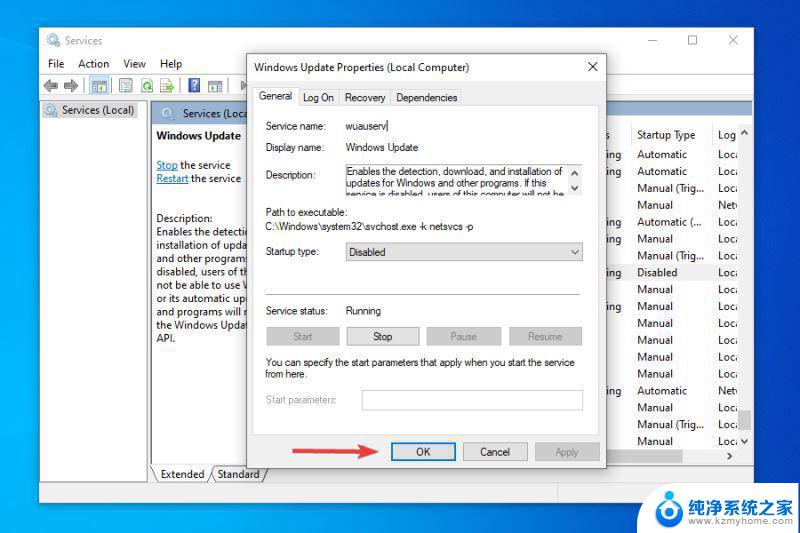
7、关闭服务应用程序。
8、现在,您需要重新启动计算机。为此,请按Windows键,单击电源按钮,然后从出现的菜单中选择重新启动。
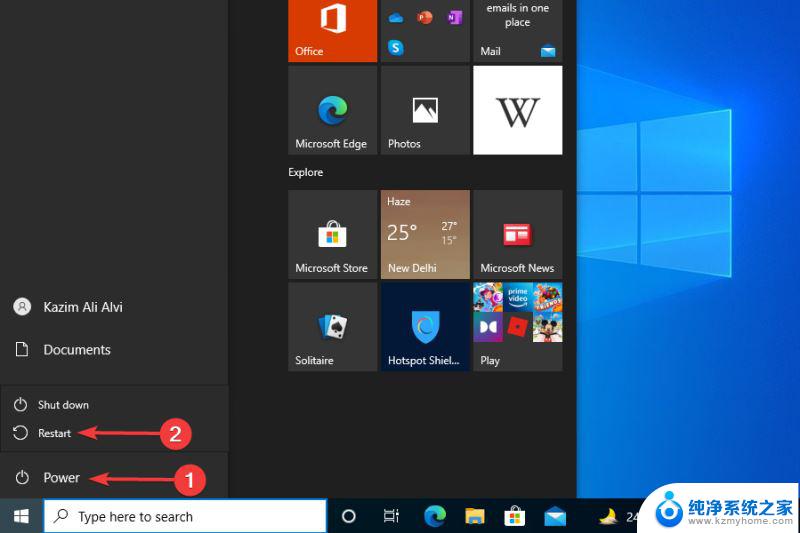
以上就是更新win11预览版提示某些更新文件没有正确信息的全部内容。如果遇到这种情况,你可以按照以上步骤解决问题,非常简单快速: